筆者身邊的一位好友最近也追隨風潮安裝了Win7,近日在用QQ聊天的時候發現居然對方無法聽到他的聲音,用系統的聲音錄制功能都能夠清楚聽到聲音,說明他的麥克風是正常的。以為是對方電腦的問題,結果使用XP又一切正常。這個問題可把他困擾了很久,於是,神勇的筆者出手,最終還是找到問題所在,現在也在此獻丑一下,介紹給大家以備不時之需。
第一步:安裝最新驅動不要用系統自帶
由於Win7的驅動功能強大了很多,這位朋友的筆記本在系統安裝之後就自動裝上了聲卡驅動,而且平時用來聽歌、看電影,聲音都一切正常,使用系統錄音機唱個歌啥的也很正常,所以就沒有多去管。不過這很有可能就是問題所在,所以建議大家都更新自己的聲卡驅動,可以去搜索引擎裡面搜索下載。

第二步:正確設置麥克風
在驅動正確安裝之後,還需要開啟麥克風功能,在XP中,可以很簡單地點擊任務欄的小喇叭按鈕進行設置,不過Win7中對應的位置有了變化。進入“控制面板”,選擇“聲音”項,然後切換到“錄制”選項卡,看看是否將“麥克風”設置為默認設備,當然有的聲卡還可能有多個麥克風選項,所以要選擇正確的“麥克風”。

第三步:關閉麥克風效果
通過上面的設置,可能你的麥克風已經正常發聲了,不過如果你發現麥克風聲音比較小的話,還需要進行詳細設置。在第二步中的“錄制”選項卡,雙擊默認的“麥克風”圖標進入詳細設置,切換到“級別”選項,把“麥克風”拖動到100,“麥克風加強”拖動到+30.0dB,聲音大了可以調下,聲音小了就不好調整。另外在“增強”標簽下,還可以禁用所有聲音效果,根據不少網友的反映,開啟這些效果可能讓麥克風出現音量小的問題甚至無聲,所以選擇“禁用所有聲音效果”即可。
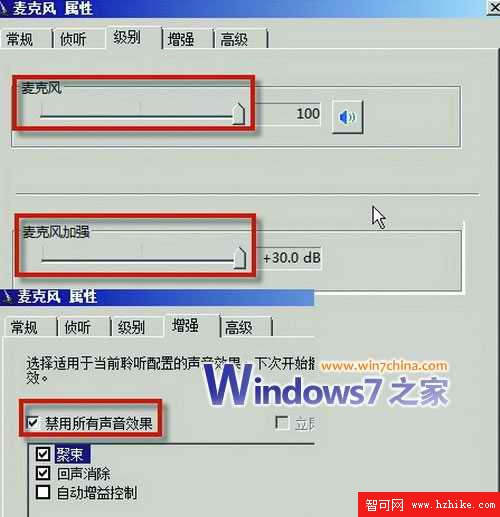
經過筆者的測試,在QQ、多玩YY以及新浪UT等需要使用麥克風的軟件上,使用如上操作均可以成功解決問題。